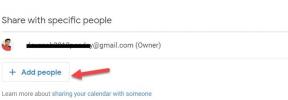Kako varnostno kopirati in obnoviti Skype stike
Miscellanea / / November 29, 2021

Ne gre samo za obrambo. Dejansko se postopek lahko uporabi tudi, če se kdaj odločite deliti svoje stike ali se preseliti na drug Skype ID. Poglejmo, kako deluje.
Kul nasvet: Imamo tudi a objavo o tem, kako uvoziti in izvoziti stike iz različnih storitev z uporabo Yahoo Mail.
Kako varnostno kopirati Skype stike
Postopek je čim bolj preprost. Vedeti morate le natančne korake in področja navigacije na vmesniku. Tukaj je.
Korak 1: Zaženite vmesnik Skype. Zagotovo morate imeti bližnjico na namizju ali pa lahko uporabite začetni meni za hitro iskanje.
2. korak: Prijavite se v Skype z vnosom uporabniškega imena in gesla.

3. korak: V orodni vrstici kliknite na Stiki in se pomaknite do Napredno -> Varnostno kopiranje stikov v datoteko.

4. korak: Ko kliknete to možnost, boste pozvani Shrani kot vašo datoteko. Izberite lokacijo imenika, datoteki dajte ustrezno ime (ne igrajte se s pripono datoteke) in pritisnite na Shrani gumb.

To je to, pravkar ste ustvarili varnostno kopijo svojih stikov Skype, ki jo lahko hranite na trdem disku, shranite na zunanji disk, se preselite v oblak ali celo delite s prijatelji.
Kako obnoviti Skype stike
Ste izgubili stike zaradi kakšne okvare? Imate nov Skype ID? Ali delite svoje stike z nekom? V vseh takih primerih bi funkcija obnovitve stikov delovala in vam prihranila čas pri dodatnem delu.
Korak 1: Zaženite vmesnik Skype in se prijavite v račun, v katerega želite obnoviti stike.

2. korak: V orodni vrstici kliknite na Stiki in se pomaknite do Napredno -> Obnovi stike iz datoteke.

3. korak: Ko kliknete to možnost, boste morali izbrati datoteko varnostne kopije, ki ste jo enkrat ustvarili. Kliknite na Odprto ko končaš.

Odvisno od velikosti datoteke in števila stikov, ki jih je treba uvoziti, lahko traja nekaj časa.
Bonus nasvet: Ker je datoteka varnostne kopije v formatu vcf (tj. vizitka), jo lahko uporabljate tudi v drugih storitvah. Brez zagotovil, kako gladko bo to šlo ali ne.
Zaključek
Nadaljujte in ustvarite kopijo, če še niste, še posebej, če ste nekdo, ki se za svoje vsakodnevne pogovore zanaša na Skype.